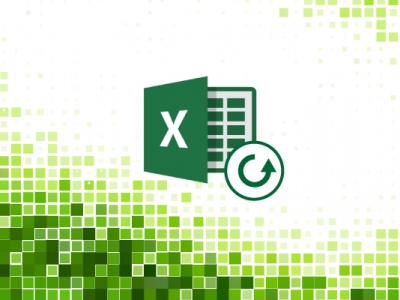เชื่อว่าหลายๆ คนอาจจะเคยได้พบกับปัญหาเมื่อใช้งาน MS Office ในบางช่วงที่โปรแกรมแฮงก์หรือเกิดความเสียหายของระบบหรือจากตัวผู้ใช้เองก็ตาม Office มีระบบจัดเก็บเป็น Temp เอาไว้ โดยที่คุณสามารถใช้สิ่งนี้ในการเข้าถึงไฟล์ที่สูญหายหรือเสียไปในช่วงเวลาดังกล่าว ซึ่งการเรียกคืนไฟล์เหล่านี้ สามารถใช้ได้ทั้งไฟล์เอกสาร, พรีเซนเทชั่นและบรรดาสเปรดชีทต่างๆ ด้วยการแก้ไขง่ายๆ ดังนี้
![[Office Tips] แก้ไข ไฟล์เอกสารเสียหาย ด้วยการเรียกคืนไฟล์บน Ms.Word](/public/upload/ckfinder/images/bg/%E0%B9%81%E0%B8%81%E0%B9%89%E0%B9%84%E0%B8%82%20%E0%B9%84%E0%B8%9F%E0%B8%A5%E0%B9%8C%20Word%20-%201.png)
1. เริ่มด้วยการเปิดไฟล์ Word, Excel หรือ PowerPoint ที่เป็นหน้าเอกสารเปล่าๆ ขึ้นมา พร้อมคลิกที่ "File"
![[Office Tips] แก้ไข ไฟล์เอกสารเสียหาย ด้วยการเรียกคืนไฟล์บน Ms.Word](/public/upload/ckfinder/images/bg/%E0%B9%81%E0%B8%81%E0%B9%89%E0%B9%84%E0%B8%82%20%E0%B9%84%E0%B8%9F%E0%B8%A5%E0%B9%8C%20Word%20-%202.png)
2. คลิกที่ "Info" ที่อยู่ทางมุมบนซ้ายของหน้าต่าง
![[Office Tips] แก้ไข ไฟล์เอกสารเสียหาย ด้วยการเรียกคืนไฟล์บน Ms.Word](/public/upload/ckfinder/images/bg/%E0%B9%81%E0%B8%81%E0%B9%89%E0%B9%84%E0%B8%82%20%E0%B9%84%E0%B8%9F%E0%B8%A5%E0%B9%8C%20Word%20-%203.png)
3. คลิกที่ "Manage Document"
สำหรับใน Excel และ PowerPoint จะเป็นการใช้ “Workbook และ Presentation ที่จะใช้ในการค้นหาไฟล์จาก Document ในลำดับขั้นตอนต่อไป
![[Office Tips] แก้ไข ไฟล์เอกสารเสียหาย ด้วยการเรียกคืนไฟล์บน Ms.Word](/public/upload/ckfinder/images/bg/%E0%B9%81%E0%B8%81%E0%B9%89%E0%B9%84%E0%B8%82%20%E0%B9%84%E0%B8%9F%E0%B8%A5%E0%B9%8C%20Word%20-%204.png)
4. ให้คลิก "Recover Unsaved Document”
![[Office Tips] แก้ไข ไฟล์เอกสารเสียหาย ด้วยการเรียกคืนไฟล์บน Ms.Word](/public/upload/ckfinder/images/bg/%E0%B9%81%E0%B8%81%E0%B9%89%E0%B9%84%E0%B8%82%20%E0%B9%84%E0%B8%9F%E0%B8%A5%E0%B9%8C%20Word%20-%205.png)
5. เลือกที่ไฟล์และคลิก "Open"
![[Office Tips] แก้ไข ไฟล์เอกสารเสียหาย ด้วยการเรียกคืนไฟล์บน Ms.Word](/public/upload/ckfinder/images/bg/%E0%B9%81%E0%B8%81%E0%B9%89%E0%B9%84%E0%B8%82%20%E0%B9%84%E0%B8%9F%E0%B8%A5%E0%B9%8C%20Word%20-%206.png)
6. เท่านี้เอกสารของคุณที่สูญเสียไประหว่างที่เกิดความเสียหายก็จะกลับมาอีกครั้ง
![[Office Tips] แก้ไข ไฟล์เอกสารเสียหาย ด้วยการเรียกคืนไฟล์บน Ms.Word [Office Tips] แก้ไข ไฟล์เอกสารเสียหาย ด้วยการเรียกคืนไฟล์บน Ms.Word](https://www.mailmaster.co.th/public/upload/blog/mailmaster-in-th_593f6b61ac6f2_o.jpg)